vivo S16e 스크린샷 튜토리얼
vivo S16e는 최근 많은 친구들이 선택한 휴대폰입니다. 이 휴대폰은 외관이 매우 좋지만 휴대폰의 스크린샷 기능 등 많은 세부 사항에 대해 모두가 익숙하지 않습니다. 시중에 나와 있는 기능 중 하나인데, 휴대폰마다 스크린샷을 찍는 버튼이 다릅니다. 그러면 vivo S16e 휴대폰에서는 어떻게 스크린샷을 찍어야 할까요?도움이 필요한 친구들, 와서 에디터와 함께 구경해보세요!
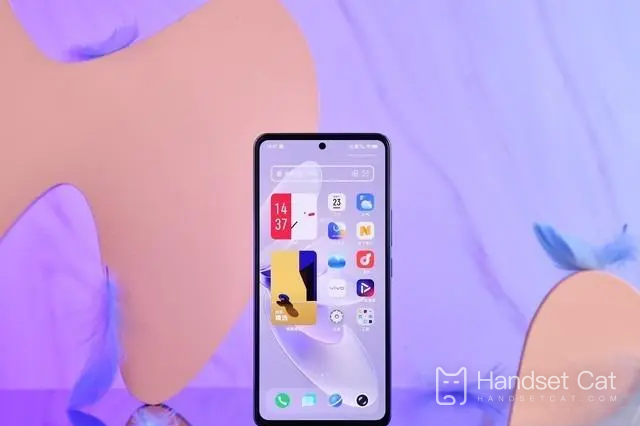
vivo S16e 스크린샷 튜토리얼
방법 1
전원 버튼 + 볼륨 작게 버튼을 동시에 길게 누릅니다.
방법 2
전화 제어 센터를 아래로 내리고 스크린샷 아이콘을 클릭하세요.
방법 3
스크린샷을 찍으려면 세 손가락으로 아래로 스와이프하세요.
휴대폰 설정 메뉴에서 [단축키 및 지원]을 클릭하세요.
[슈퍼 스크린샷]을 클릭하세요.
[스크린샷을 찍으려면 세 손가락 슬라이드] 오른쪽에 있는 스위치를 켜세요.
스크린샷을 찍어야 하는 인터페이스에서 세 손가락으로 아래로 스와이프하면 빠르게 스크린샷을 찍을 수 있습니다.
방법 4
떠다니는 공의 스크린샷
휴대폰 설정 메뉴에서 [단축키 및 지원]을 클릭하세요.
[서스펜디드 볼(Suspended Ball)]을 클릭하여 켠 다음 인터페이스에서 플로팅 볼 "스크린샷" 바로가기 도구를 클릭하세요.
방법 5
Jovi 음성 지원 스크린샷
Jovi 음성 어시스턴트를 깨운 후 "스크린샷 찍기"라고 말하면 음성 어시스턴트가 스크린샷 작업을 수행합니다.
생체S16e듀얼 SIM 설치 단계 소개
vivo S16 본체하단SIM 카드 슬롯이에요
구체적인 단계:
1. 먼저 포장박스에서 카드핀을 꺼냅니다.
2. vivo X90 Pro+ 하단의 카드 슬롯 옆에 있는 작은 구멍에 카드 핀을 수직으로 삽입합니다.
3. 살짝 밀어 SIM 카드 슬롯을 빼냅니다.
4. 천천히 당겨 빼냅니다.
5. 준비된 IM 카드를 카드 슬롯에 넣습니다. (방향에 주의하세요)
6. SIM 카드는 카드 슬롯의 앞면과 뒷면에 모두 놓을 수 있습니다. 카드가 2개인 경우 뒷면에 하나, 앞면에 하나를 넣을 수 있습니다.
7. 마지막으로 카드 트레이를 전화기에 삽입하십시오.
vivo S16e 스크린샷 튜토리얼이 여러분을 위해 편집되었습니다. 방금 이 휴대폰을 변경했는데 설정 방법을 모르신다면 위의 소개를 참조하세요. 불분명 자세한 내용은 이 사이트에서도 검색할 수 있습니다.













